打印照片风格(Digital Photo Professional)图案
Digital Photo Professional配备照片风格,只需在处理/修正RAW图像时选择相符的风格(如人物或风景),即可使图像更接近拍摄时的预期效果。
在Print Studio Pro中可以应用不同照片风格打印同一个图像的图案。
 重要事项
重要事项
- 仅当使用Digital Photo Professional V.4.1.x 或更高版本并选择RAW图像时,此功能才可用。 有关支持的操作系统环境和图像数据,请参阅Digital Photo Professional说明手册。
- Print Studio Pro的调整效果将只反映在打印材料中,而不反映在图像数据中。
-
在Digital Photo Professional中选择包含要处理/修正的图像的文件夹。
-
选择要处理/修正的图像。
-
从Digital Photo Professional的文件菜单上选择插件打印 > 以Print Studio Pro进行图案打印。
-
在显示的屏幕中选择要用于打印图案的照片风格,然后单击确定。
Print Studio Pro启动。
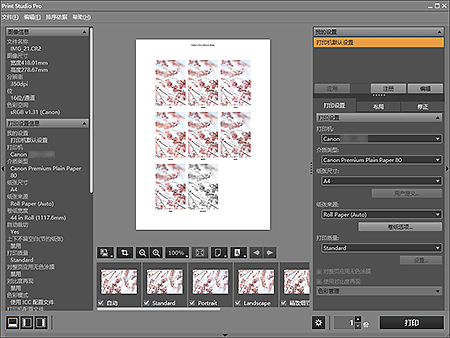
-
确保要打印的照片风格显示在屏幕底部的缩略图区域。
 注释
注释- 将打印选中复选框的照片风格。 对于不想打印的照片风格,取消选中其复选框。
- 通过拖动更改打印顺序。
- 也可以通过从排序依据菜单中选择一种顺序来更改打印顺序。
-
在打印设置中,根据要使用的打印机和纸张设置介质类型、纸张来源、打印质量等。
 注释
注释- 根据所选的打印机,显示的纸张尺寸和介质类型会有所不同。
- 根据所选的打印机和介质类型,可用的纸张来源和打印质量会有所不同。
- 有关设置区域(打印设置)的详细资料,请参见“设置区域(打印设置)”。
-
单击布局选项卡,然后选择要使用的布局。
 注释
注释- 打印信息无法使用此功能进行打印。
- 有关设置区域(布局)的详细资料,请参见“设置区域(布局)”。
-
装入纸张。
-
单击打印。
出现打印对话框。
-
单击确定。
打印图案。
关闭Print Studio Pro,然后选择Digital Photo Professional中的照片风格。
 注释
注释
- 有关Print Studio Pro主屏幕的详细资料,请参见“主屏幕”。

